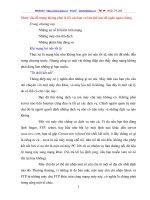Làm thế nào để cấp cứu laptop khi bị nước vào
Bạn đang xem bản rút gọn của tài liệu. Xem và tải ngay bản đầy đủ của tài liệu tại đây (437.84 KB, 7 trang )
Làm thế nào để “cứu” laptop khi bị nước vào?
Làm đổ nước vào laptop là một tình huống cực kỳ không may có thể
xảy ra với bạn. Trong tình huống này, bạn đã biết cách để “cứu sống”
chiếc laptop của mình?
Trước hết, cần phải lưu ý rằng khi đổ nước vào laptop, phản ứng nhanh là
tối quan trọng. Bạn phải ngay lập tức tắt laptop, tháo dây nguồn và tháo
pin.
Từng giây một cũng có thể quyết định laptop của bạn có sống sót hay
không. Bạn không cần phải Shut down, mà phải nhấn (và giữ) nút nguồn
để tắt “nóng”. Sau đó, hãy làm theo các bước sau đây.
Trường hợp khẩn cấp
1. Ngay lập tức tháo các bộ phận gắn rời. Tháo chuột, ổ USB, các thiết bị
gắn rời và tất cả các loại cáp khác.
2. Lau phần phía ngoài của laptop. Mở laptop hết cỡ, giữ laptop theo
hướng màn hình và bàn phím hướng xuống dưới, sau đó lau tất cả các bề
mặt bị ướt bằng khăn mặt hoặc các loại sởi hút nước không có sợi nhỏ
khác. Nước lọc là loại chất lỏng ít gây hại nhất, trong khi nước có đường
và rượu, bia sẽ gây hại nhất. Nói chung, bạn phải giảm thiểu tác hại của
chất lỏng bằng cách lau khô càng sớm càng tốt.
Sau khi đã làm khô máy, bạn có 2 cách để giải quyết vấn đề. Cách thứ
nhất: Bạn có thể mang máy tới các cửa hàng sửa chữa. Nếu máy của bạn
vẫn còn bảo hành và cửa hàng nơi bạn mua máy có hỗ trợ bảo hành ngay
cả trong trường hợp bị nước vào, bạn có thể mang laptop đi bảo hành.
Cách thứ hai: Tháo máy ra và tự sửa. Lưu ý rằng việc tháo tung laptop có
thể khiến sản phẩm của bạn bị từ chối bảo hành. Bạn cũng cần hết sức
cẩn thận khi tháo laptop, song việc tự sửa nhanh có thể tăng khả năng
sống sót cho laptop.
Tháo tung máy
Đây là bước khó khăn nhất trong quá trình sửa máy. Bạn cần phải tháo
tung laptop ra để xem máy bị hư hỏng mới mức nào. Bạn phải tháo pin
ngay từ khi bị nước đổ vào laptop. Tiếp theo đó, bạn phải tháo rời bàn
phím, khung viền màn hình, ổ cứng và ổ quang, RAM và cuối cùng là bo
mạch chủ. Nếu bạn có hướng dẫn tháo rời máy, hãy tham khảo hướng
dẫn này. Nếu không, hãy làm theo các bước sau:
1. Tìm một chiếc tua-vít và một con dao cắt bơ mỏng hoặc một loại công
cụ nhỏ, phẳng và dày khác. Bạn cần dùng tua-vít để tháo ốc vít và dùng
dao cắt để cậy và tháo vỏ.
2. Nhiều loại máy sẽ cho phép bạn tháo phần nắp đậy giữ bàn phím vào
thân máy. Nếu máy của bạn được thiết kế theo dạng này, hãy tháo rời các
ốc vít . Hãy làm một cách cẩn thận và từ tốn để tránh làm hư hỏng hoặc
đứt các dây nối tại các vị trí khó phát hiện.
3. Khi đã tháo lỏng bàn phím, hãy tháo rời phần nắp đậy và sử dụng dao
cắt để cậy một cách từ tốn. Tuyệt đối không sử dụng lực mạnh. Nếu không
thể tháo rời nắp đậy, bạn cần kiểm tra xem có con ốc nào chưa tháo hay
không. Nếu phần nắp đậy có cáp cắm vào thân máy, hãy tháo rời cáp này
ra.
4. Tháo bàn phím một cách từ tốn, tránh làm đứt hoặc hư hại dây cáp.
Thông thường cáp nối bàn phím với thân máy sẽ có lẫy bấm để tháo rời.
5. Sau khi tháo bàn phím, bạn cần quan sát xem bo mạch chủ (mainboard)
có bị ướt hay không. Nếu bo mạch chủ không bị ướt, bạn không cần phải
tháo máy.
Nếu có, bạn sẽ phải tháo rời bo mạch chủ. Trước hết, đeo găng tay và
vòng chống tĩnh điện để tránh gây ra các xung điện có thể làm hư hỏng
linh kiện. Tiếp đó, tháo rời cáp kết nối các bộ phận trên bo mạch chủ. Tháo
rời các con ốc và tháo cáp gắn bo mạch chủ lên bo mạch nguồn.
Lau khô các linh kiện
Kiểm tra các linh kiện mà bạn vừa tháo rời để xem có bộ phận nào bị ướt
hoặc hao mòn hay không.
Nếu chất lỏng mà bạn làm đổ vào laptop không phải là nước lọc, bạn cần
sử dụng bông tăm nhúng cồn isopropyl 99 độ để làm sạch các vết bẩn.
Cồn isopropyl 99 độ cũng sẽ không gây hư hại cho linh kiện và bốc hơi
nhanh chóng mà không để lại dấu vết trên bề mặt. Nếu bạn thấy một bộ
phận nào đó bị chất lỏng mà bạn làm đổ vào gây hư hỏng, hãy nhúng một
chiếc bàn chải đánh răng vào cồn, sau đó cọ sạch các dấu vết hư hỏng đi.
Trên màn hình, hãy pha cồn và nước cất theo tỉ lệ 50:50, lưu ý rằng nước
vòi có thể chứa chất khoáng làm hư hỏng màn hình, và sau đó sử dụng
loại khăn thấm nước mềm nhất mà bạn có để lau.
Bạn có thể sử dụng bình khí nén và xịt vào bộ phận vừa lau để cồn bốc hơi
nhanh hơn. Sau khi đã hoàn thành, bạn sẽ cần phải để các linh kiện ra chỗ
khô thoáng từ 2 tới 3 ngày. Bạn có thể bật quạt để linh kiện khô nhanh
hơn. Tuyệt đối không sử dụng máy sấy tóc để tránh xung điện.
Lắp ráp máy
Sau khi bạn đã làm khô tất cả các linh kiện, bạn cần lắp máy trở lại để xem
có “cứu” được máy thành công hay không. Nếu không, lựa chọn duy nhất
của bạn là mang máy tới các trung tâm sửa chữa laptop. Ngay cả khi
laptop hoạt động bình thường, rất có thể bàn phím của bạn đã bị hư hỏng
và cần được thay thế. Bạn có thể tìm kiếm linh kiện bàn phím cho loại máy
của mình, với giá từ 1 triệu tới 2 triệu đồng và thay thế ngay tại cửa hàng,
hoặc tự thay.
Nếu bạn muốn thử “cứu” bàn phím, bạn có thể đem rửa bàn phím với
nước ấm và xà phòng. Sau đó, hong khô bàn phím trong vòng ít nhất là 1
tuần trước khi lắp trở lại.
Nếu laptop của bạn là loại không tháo rời được
Các loại ultrabook và MacBook Air không thể được tháo rời một cách dễ
dàng. Trong trường hợp này, lựa chọn duy nhất của bạn là mang máy tới
trung tâm bảo hành.
Tuy vậy, trước khi mang máy đi sửa, điều đầu tiên bạn cần làm vẫn là lật
úp máy và lau khô bề mặt bằng các loại khăn thấm nước. Sau đó, đặt máy
lên bề mặt hoàn toàn khô thoáng. Lựa chọn tốt nhất của bạn là đặt máy
vào hộp chứa gạo vì gạo hút ẩm tốt tới mức có thể hút toàn bộ nước đã
xâm nhập vào bên trong máy. Hãy sử dụng một bịch gạo lớn và đặt cả
máy lẫn gạo trong một căn phòng rộng, khô. Chú ý tránh để gạo lọt vào
khe và bo mạch máy. Bạn có thể sử dụng quạt để máy khô nhanh hơn
trong thời gian chờ mang máy ra cửa hàng.